Encuentra información sobre Contabilidad, Factura electrónica y mucho más
También puedes buscar una respuesta en nuestros manuales
 Publicado el 2017/07/05
Publicado el 2017/07/05
La gestión de productividad nos ayudara a llevar todo el proceso laboral que hemos tenido en el día, donde se vera reflejada nuestra productividad en Libre Gestión.
- Explicaremos paso a paso de como crear un documento de Gestion de Productividad.
1. Vamos al menú de la parte izquierda de nuestra pantalla, vamos a Clientes, damos click en el signo | |, vamos a Gestión productividad, damos click en el signo |
|, vamos a Gestión productividad, damos click en el signo | |, y damos click en Nuevo.
|, y damos click en Nuevo.
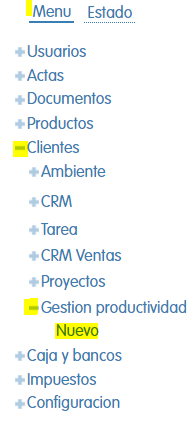
- Nos mostrara el formulario donde debemos ingresar los datos.
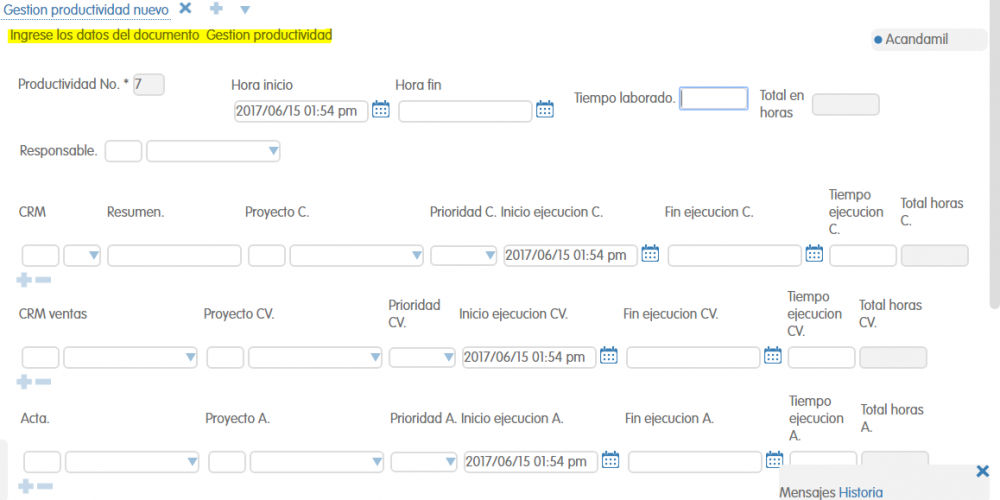
Productividad No: es el numero que se le asigna a cada documentos nuevo.
2. Seleccionamos la Hora inicio, que es la hora en que se llega a la empresa a laborar. El programa carga la hora actual de nuestro sistema, para modificarla damos click en |![]() |, y seleccionamos la fecha que necesitamos, seleccionamos el tiempo, seleccionamos los iconos que tienen asignados la hora y los minutos damos click y dejamos presionado para desplazarlos a la hora y minutos que necesitamos.
|, y seleccionamos la fecha que necesitamos, seleccionamos el tiempo, seleccionamos los iconos que tienen asignados la hora y los minutos damos click y dejamos presionado para desplazarlos a la hora y minutos que necesitamos.
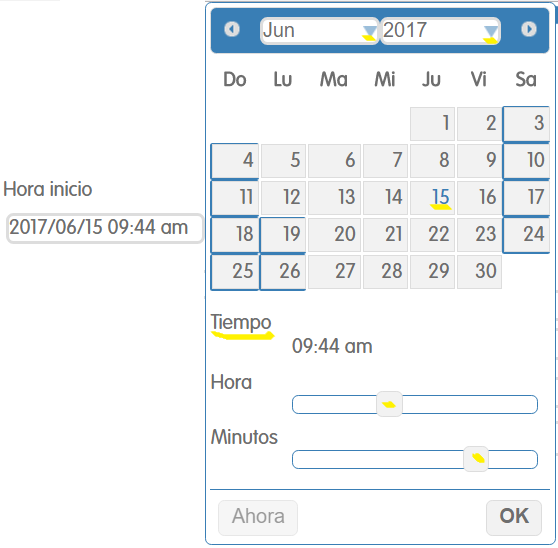
- También seleccionamos la Fecha fin, que es a la hora en que termina su hora laboral, hacemos el mismo proceso de la hora inicio.
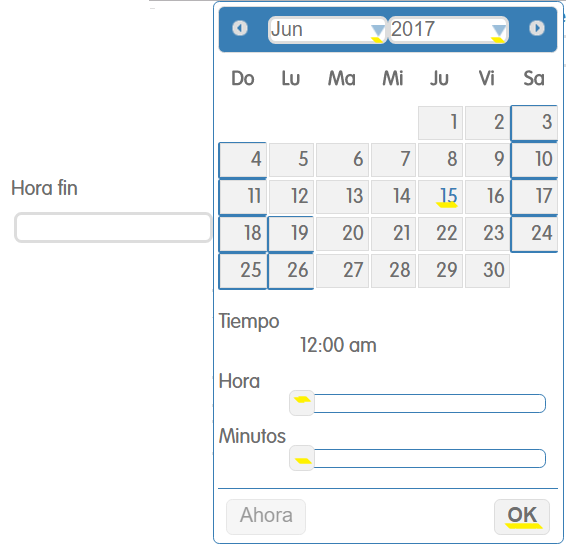
3. El programa automáticamente nos calculara el Tiempo laborado que son los minutos trabajados y el Total en horas trabajadas.
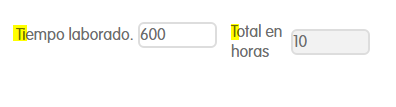
4. En Responsable seleccionamos nuestro nombre ya que somo los responsables de nuestra labor. Lo podemos seleccionar de dos formas, la primera es dar click en | | y damos click en Ver todo, la segunda opción es ingresando en el primer campo el nombre o el ID (código para buscar en la FK) asignado al responsable y presionamos la tecla Enter, automáticamente se cargara el cliente o nos mostrara un lista de varios clientes, y seleccionamos el que necesitamos.
| y damos click en Ver todo, la segunda opción es ingresando en el primer campo el nombre o el ID (código para buscar en la FK) asignado al responsable y presionamos la tecla Enter, automáticamente se cargara el cliente o nos mostrara un lista de varios clientes, y seleccionamos el que necesitamos.
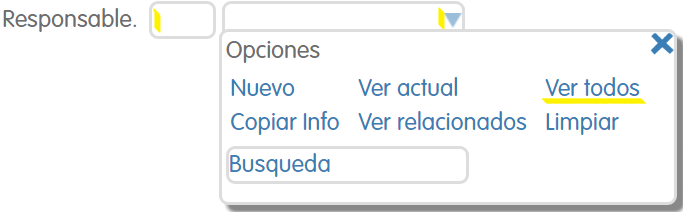
- Si al ingresar el código o nombre del contacto no se carga la información, se puede crear un cliente en la opción Nuevo. Luego de llenar los campos necesarios se debe dar click a la opción Guardar que se encuentra en la parte superior al lado izquierdo de la pantalla.
Para ver la información del cliente seleccionado se usa opción Ver actual.
Para ver las facturas u otros documentos relacionados al cliente presionamos Ver relacionados.
- Cuando demos click en Ver todo, nos mostrara todos los Responsables registrados damos click en Seleccionar al responsable que necesitamos.
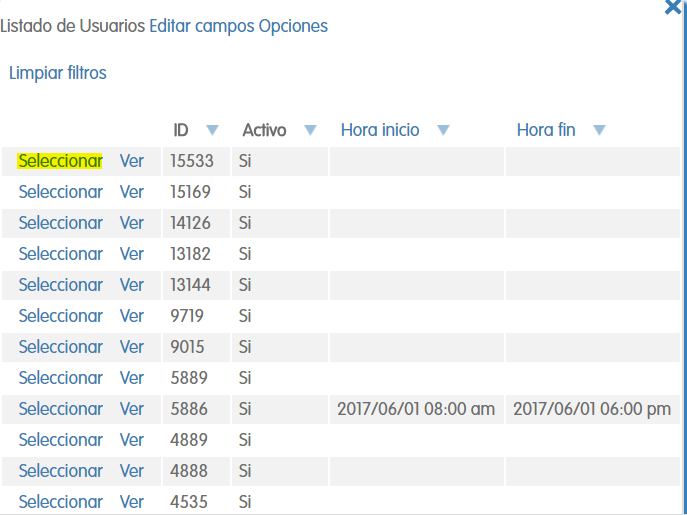
5. La gestion de productividad se divide por varios campos los cuales son, CRM, CRM Ventas, Acta y Tarea por eso debemos ingresar toda la información de nuestra labor en estos campos ya que definen la productividad de trabajo que hemos tenido en el día, el primero que vamos a seleccionar es el CRM, para seleccionar el CRM podemos hacer las dos formas utilizadas anteriormente, para seleccionar varios CRM vamos a la opción Ver todo como lo hicimos en el campo Responsable.
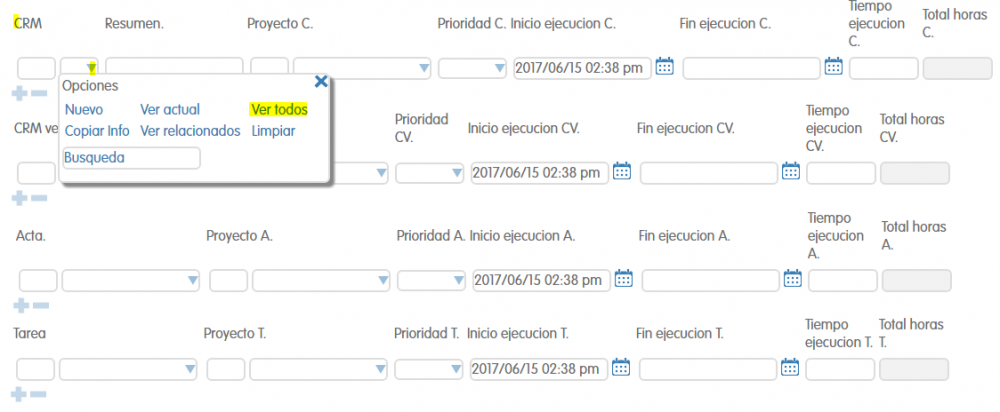
- Cuando demos click en Ver todo nos mostrara todos nuestros CRM creados, para seleccionar varios CRM damos click en | |, y seleccionamos los que necesitamos y damos click en seleccionar a cualquier CRM que tengamos seleccionado. Si solo queremos seleccionar uno damos click en Seleccionar al CRM que necesitamos.
|, y seleccionamos los que necesitamos y damos click en seleccionar a cualquier CRM que tengamos seleccionado. Si solo queremos seleccionar uno damos click en Seleccionar al CRM que necesitamos.
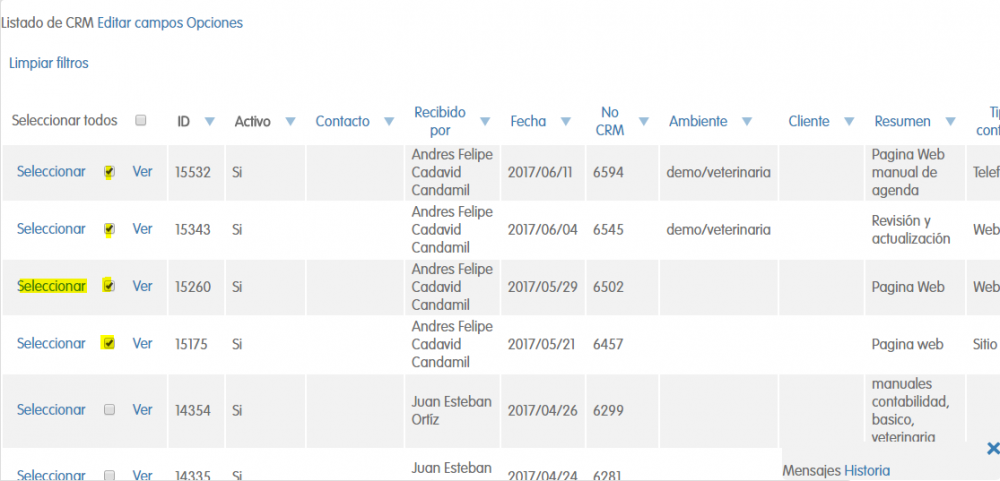
- Si queremos Seleccionar todos los CRM, vamos a la opción Seleccionar todos y damos click en | |, y todos los CRM serán seleccionados y para llevarlos al documento solo damos click en seleccionar a cualquier CRM.
|, y todos los CRM serán seleccionados y para llevarlos al documento solo damos click en seleccionar a cualquier CRM.
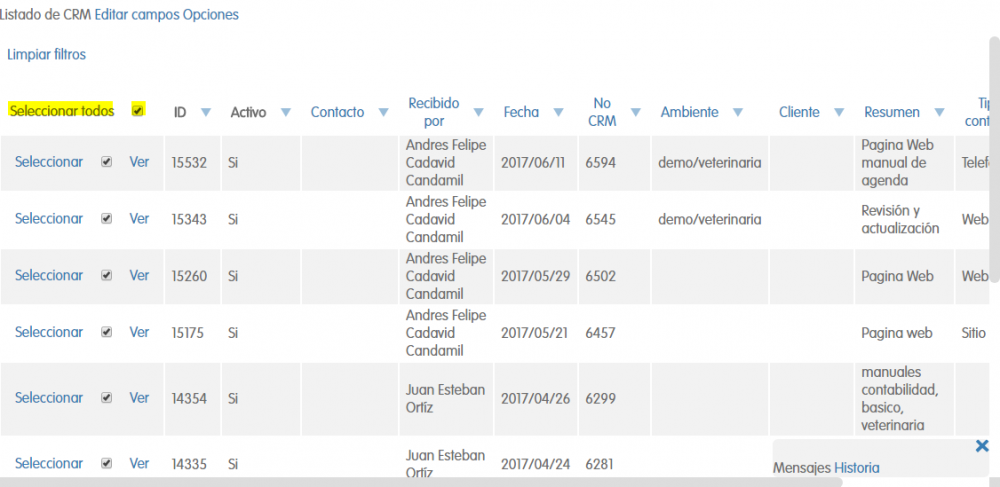
Nota: si queremos editar o actualizar un CRM, damos click en Ver y al editar o actualizar algún dato, damos click en el icono Guardar.
- Al seleccionar el CRM, automáticamente se cargara el Resumen, que es el resumen de la tarea o problema realizado, el Proyecto CRM, también se ingresa automáticamente ya que al crm se le asigno ese proyecto, en el campo Prioridad CRM seleccionamos que tipo de prioridad es el CRM. En los campos Inicio ejecución CRM y Fin ejecución CRM se cargaran las Fecha y Hora en que se realizaron estas actividades desde su inicio hasta su fin o solución, y automáticamente el programa hace el calculo del Tiempo ejecución CRM , y Total horas CRM, que calcula el tiempo en que se realizaron estas actividades.
6. De esta misma forma podemos llenar los demás datos del documento de gestión de productividad, si no realizo alguno de estos déjelo en blanco, podemos agregar mas campos, en los iconos situados debajo de los primeros campos.
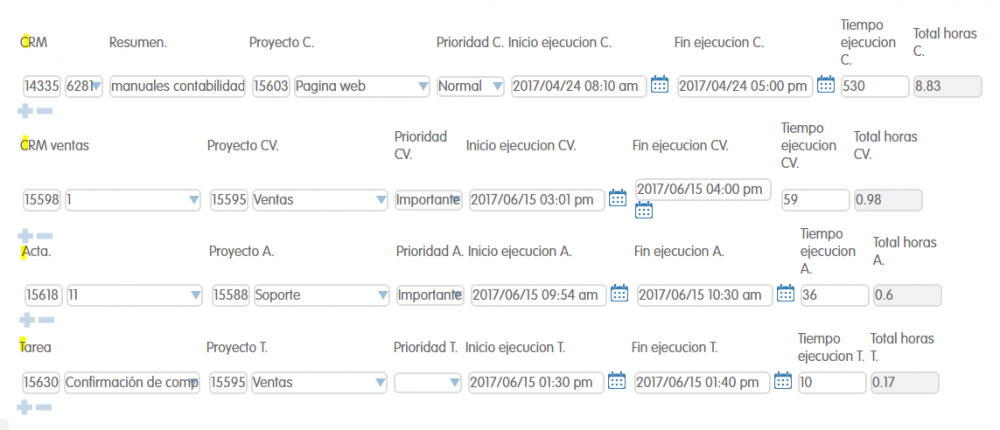
7. Cuando terminemos de llenar los datos, al final el programa nos hará un resultado en donde nos calculara la productividad de nuestra labor en el día.

T. Productividad: este campo nos calcular los minutos de productividad de nuestra labor en el día.
Tiempo diferencia: este campo nos calcula el tiempo de diferencia entre la hora de inicio y fin.
Total diferencia en horas: nos calcula el total de diferencia en horas entre la hora de inicio y fin.
%Productividad: es la productividad que hemos tenido en todo el dia.
%No Productivo: es lo que no hemos producido en todo el día osea el tiempo perdido, o haciendo otras cosas.
- Damos click en el icono Guardar.
- Recuerde que la información debe ser legitima para el beneficio de la empresa y suyo, si la empresa crece usted también.
¿Te resultó útil este artículo?